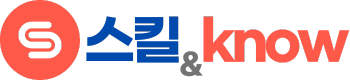USB 메모리는 우리가 중요한 파일을 보관하는 데 자주 사용하는 저장 장치입니다. 그러나 때때로 USB가 제대로 작동하지 않거나 파일이 삭제되는 상황이 발생할 수 있습니다. 이때 중요한 파일을 잃지 않기 위해서는 USB 복구 방법을 알아두는 것이 중요합니다. 이번 글에서는 USB 복구를 무료로 할 수 있는 방법들을 소개하고, 실제로 데이터를 복원하는 과정에서 유용한 팁을 제공하겠습니다.
1. USB 복구의 기본 개념
USB 복구란, 손상된 USB에서 삭제된 데이터나 접근할 수 없는 파일을 복원하는 과정을 말합니다. 파일이 실수로 삭제되거나 USB에 문제가 생겼을 때, 복구 프로그램을 통해 데이터를 복원할 수 있습니다. 이 과정은 전문적인 기술이 필요하지 않으며, 몇 가지 간단한 방법으로도 복구가 가능합니다.
USB 데이터 손상 원인
USB 데이터가 손상되는 이유는 다양합니다. 주된 원인으로는 다음과 같습니다:
- 잘못된 제거: USB를 컴퓨터에서 안전하게 제거하지 않고 뽑으면 데이터가 손상될 수 있습니다.
- 바이러스 감염: USB가 바이러스에 감염되면 파일이 손상되거나 접근할 수 없게 될 수 있습니다.
- 물리적 손상: USB가 떨어지거나 충격을 받으면 내부 회로가 손상될 수 있습니다.
- 파일 시스템 오류: 파일 시스템이 손상되면, USB에 저장된 파일에 접근이 불가능해집니다.
2. USB 복구를 위한 무료 프로그램
USB 데이터를 복구할 수 있는 무료 프로그램은 다양한 선택지가 있습니다. 이 프로그램들은 사용이 간편하고, 데이터 복구의 성공률도 높습니다. 아래에서 추천하는 프로그램들을 통해 무료로 USB 복구를 시도할 수 있습니다.
Recuva
Recuva는 매우 유명한 무료 데이터 복구 프로그램으로, 삭제된 파일을 쉽게 복원할 수 있습니다. 이 프로그램은 직관적인 인터페이스를 제공하며, USB뿐만 아니라 다른 저장 장치에서도 데이터를 복구할 수 있습니다. 사용 방법도 매우 간단하여, 누구나 쉽게 사용할 수 있습니다.
EaseUS Data Recovery Wizard Free
EaseUS Data Recovery Wizard는 무료로 최대 2GB까지 데이터를 복구할 수 있는 프로그램입니다. USB, 하드디스크, 메모리 카드 등 다양한 장치에서 삭제된 데이터를 복구할 수 있으며, 복구할 파일을 미리 미리 확인할 수 있어 유용합니다. 무료 버전에서는 일부 기능이 제한되지만, 충분히 유용하게 사용할 수 있습니다.
Disk Drill
Disk Drill은 USB 복구뿐만 아니라 다양한 저장 장치에서 손상된 파일을 복구할 수 있는 프로그램입니다. 사용법이 매우 직관적이고, 무료 버전에서도 꽤 많은 파일을 복구할 수 있습니다. 특히, 실수로 삭제된 파일을 쉽게 복구할 수 있어 많은 사용자들이 추천하는 프로그램입니다.
3. USB 복구 프로그램 사용 방법
USB 복구 프로그램을 사용하는 방법은 매우 간단합니다. 각 프로그램의 사용 방법을 소개하겠습니다.
Recuva 사용법
Recuva를 사용하여 USB 복구를 진행하는 방법은 다음과 같습니다:
- Recuva를 다운로드하여 설치합니다.
- 프로그램을 실행하고, 복구할 장치를 선택합니다. USB를 선택하세요.
- 삭제된 파일을 스캔하고, 원하는 파일을 선택하여 복원합니다.
EaseUS Data Recovery Wizard 사용법
EaseUS Data Recovery Wizard를 사용하는 방법은 아래와 같습니다:
- EaseUS Data Recovery Wizard를 설치하고 실행합니다.
- USB를 선택하고, “스캔” 버튼을 클릭하여 삭제된 파일을 검색합니다.
- 복구할 파일을 선택하고 “복구” 버튼을 눌러 데이터를 복원합니다.
Disk Drill 사용법
Disk Drill을 사용하는 방법도 간단합니다:
- Disk Drill을 다운로드하여 설치합니다.
- 프로그램을 실행하고, USB 장치를 선택합니다.
- 스캔 후, 복구할 파일을 선택하여 복원합니다.
4. USB 복구의 주의사항
USB 복구 작업을 진행할 때 몇 가지 주의사항을 지켜야 합니다. 잘못된 방법으로 복구를 시도하면 데이터가 완전히 손실될 수 있으므로, 아래의 사항들을 참고하세요.
복구 후 바로 새로운 파일을 저장하지 않기
데이터 복구 작업 후, 복구된 파일을 저장할 때는 절대로 같은 USB 드라이브에 저장하지 마세요. 이는 덮어쓰기가 발생할 수 있어 복구가 어려워질 수 있습니다. 복구된 파일은 다른 장치나 폴더에 저장하는 것이 안전합니다.
복구 전에 USB 상태 점검
USB의 물리적 손상 여부를 먼저 확인하세요. 물리적 손상이 있다면, 데이터 복구가 어려울 수 있습니다. 이런 경우, 전문가에게 상담을 받는 것이 좋습니다.
복구할 파일의 선택에 신중을 기하기
복구할 때 모든 파일을 선택하기보다는, 중요한 파일을 우선적으로 선택하여 복구하는 것이 좋습니다. 프로그램의 제한으로 일부 파일은 복구되지 않거나 손상될 수 있기 때문입니다.
나의 경험: USB 데이터 복구 시도
저는 한 번 USB에서 중요한 파일을 실수로 삭제한 적이 있습니다. 처음에는 매우 당황했지만, Recuva라는 프로그램을 사용하여 파일을 복구할 수 있었습니다. 프로그램을 실행하고 USB를 선택한 후 스캔을 했는데, 생각보다 많은 파일이 복구되었고, 중요한 파일들도 무사히 되돌릴 수 있었습니다. 이후에는 중요한 파일을 저장할 때마다 정기적으로 백업을 하고 있습니다.️